Добавление исходных остатков по номенклатуре осуществляется с помощью бланка
1.15. Исходные остатки по номенклатуре в Операции >> Учет запасов, работ, услуг. >> 1. Журналы операций (регистры). Формирование операций
При запуске выбираем нашу организацию. Далее в окне Редактирование исх.остатков выбираем Нет для добавления новых

В открывшемся окне нажимаем на плюсик

для добавления новой позиции.

Откроется реестр номенклатуры, где нужно выбрать определенную позицию номенклатурной единицы.
Можно выполнить поиск, нажав на значок лупы  и введя в поле название необходимую номенклатуру. Найдя нужную позицию выбрать её двойным щелчком.
и введя в поле название необходимую номенклатуру. Найдя нужную позицию выбрать её двойным щелчком.
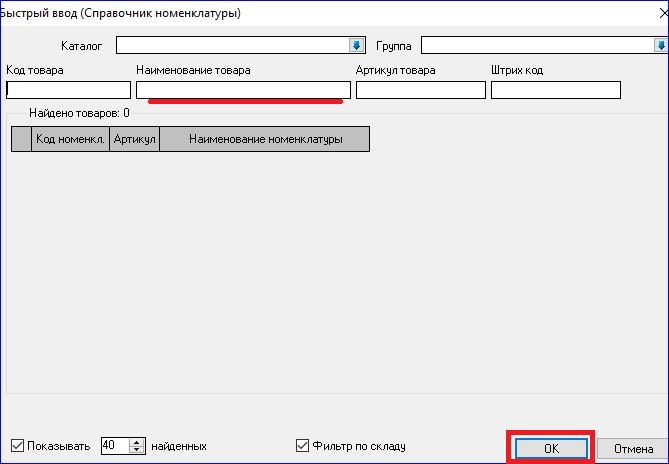
Программа позволяет вносить одну и туже единицу номенклатуры повторно. Тогда её значения количества и суммы будут суммироваться в отчетах после даты введения второй позиции.
После добавления позиции нужно указать количество, сумму, склад и дату введения.
Также требуются статья учёта и единица измерения. Но при отсутствии программа установит значения по умолчанию.

Если используется ячеистый склад можно указывать ячейку склада. (этот столбец по умолчанию скрыт)
При добавлении большого числа позиций номенклатуры один и тот же Склад и Дату можно указать всем позициям сразу, нажав правой кнопкой по введенной позиции и выбрав Столбцы>>Разнести значение по столбцу

Для получения итоговых сведений по введенным позициям можно нажать по позиции в интересующем нам столбце Столбцы>>Сумма чисел по столбцу
Для отражения данных остатков в оборотной ведомости следует установить галочку в поле Б\У. Остатки появятся на счетах указанных в соответствующих статьях учёта. Начиная с даты указанной в бланке.
Внимание добавление исходных остатков происходит независимо от введенных остатков через Установка>>Исходные остатки. Эти записи будут суммироваться.
Загрузить исходные остатки можно из файлов формата EXCEL или dbf.
Для этого в бланке можно нажать правой кнопкой мыши на пустом поле и выбрать Таблица (верхний пункт) Импортировать таблицу из файла

Завершая ввод, нажимаем кнопку ОК и программа приступит к процессу сохранения данных.
- 122 просмотра
 Инфо-Бухгалтер ®
Инфо-Бухгалтер ®